Win11输入法切换失败解决方法
时间:2025-06-29 11:40:17 417浏览 收藏
对于一个文章开发者来说,牢固扎实的基础是十分重要的,golang学习网就来带大家一点点的掌握基础知识点。今天本篇文章带大家了解《Win11输入法无法切换怎么解决》,主要介绍了,希望对大家的知识积累有所帮助,快点收藏起来吧,否则需要时就找不到了!
Win11输入法切换不了的解决方法包括:1.重启电脑以重新加载输入法服务;2.检查并调整默认输入法设置,确保首选语言顺序正确;3.进入高级键盘设置确认替代默认输入法未选错;4.添加或重新安装所需输入法;5.排查兼容性问题,尝试更换输入法;6.检查TextInputHost.exe服务是否运行;7.通过注册表编辑器修正Preload和DefaultInputMethod键值;8.运行SFC和DISM命令修复系统文件;9.更新或回滚驱动程序;10.卸载可能冲突的第三方软件。其他问题如卡顿可关闭多余进程、清理垃圾文件,而自带输入法可通过注册表禁用,快捷键失效则可重新设置热键。

Win11输入法切换不了?别慌,问题可能出在几个地方,解决方法也相对简单,一步步排查,总能搞定。

解决方案

重启大法好: 这是最简单粗暴但往往最有效的方法。重启电脑,让系统重新加载输入法服务。别小看这一步,很多时候只是输入法服务抽风了。
检查输入法设置:
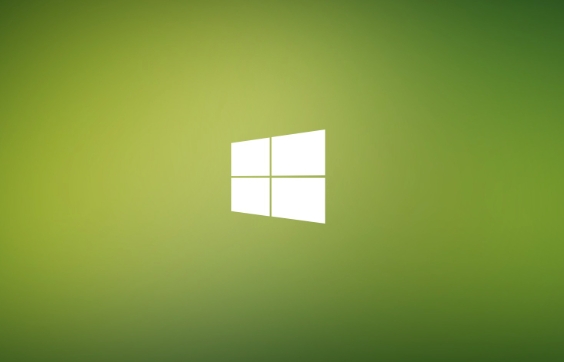
- 默认输入法设置: 进入“设置” -> “时间和语言” -> “语言” -> “首选语言”,确保你的首选语言顺序正确,常用的输入法排在前面。
- 高级键盘设置: 在“语言”页面,点击“键盘” -> “高级键盘设置”,查看“替代默认输入法”是否选择了错误的输入法。
- 输入法选项: 在“语言”页面,点击你的首选语言,然后点击“选项”,进入“键盘”部分,点击“添加键盘”,确保你需要的输入法已经添加。如果已经添加,尝试移除再重新添加。
兼容性问题: 有些老旧的输入法可能与Win11不兼容。尝试卸载并重新安装最新版本的输入法。如果仍然不行,可以考虑更换其他输入法,比如微软自带的拼音或五笔。
输入法服务: 检查输入法服务是否正常运行。按下
Win + R键,输入services.msc,打开服务管理器。找到TextInputHost.exe服务,确保它是“正在运行”状态。如果不是,右键点击,选择“启动”。注册表修复: 如果以上方法都不行,可能需要修改注册表。注意:修改注册表有风险,请务必提前备份注册表。
- 按下
Win + R键,输入regedit,打开注册表编辑器。 - 导航到
HKEY_CURRENT_USER\Keyboard Layout\Preload。 - 检查右侧的键值,确保它们与你安装的输入法对应。例如,
1可能对应英文输入法,2可能对应中文输入法。如果发现有错误的键值,可以修改或删除。 - 导航到
HKEY_LOCAL_MACHINE\SYSTEM\CurrentControlSet\Control\Nls\Language。 - 检查每个语言代码(例如
0804代表简体中文)的DefaultInputMethod值是否正确。
- 按下
系统文件检查器 (SFC): 运行系统文件检查器可以修复损坏的系统文件。打开命令提示符(以管理员身份运行),输入
sfc /scannow,然后按下回车键。等待扫描完成,按照提示操作。DISM 命令: 如果 SFC 无法修复问题,可以尝试使用 DISM 命令。打开命令提示符(以管理员身份运行),输入以下命令:
DISM /Online /Cleanup-Image /CheckHealthDISM /Online /Cleanup-Image /ScanHealthDISM /Online /Cleanup-Image /RestoreHealth等待命令执行完成。
更新或回滚驱动: 某些显卡驱动或键盘驱动可能导致输入法问题。尝试更新到最新版本的驱动,或者回滚到之前的版本。
第三方软件冲突: 有些第三方软件可能会与输入法冲突。尝试卸载最近安装的软件,看看是否解决了问题。
Win11输入法卡顿严重怎么办?
输入法卡顿可能是CPU占用过高导致的。检查后台运行的程序,关闭不必要的进程。另外,定期清理系统垃圾文件,也可以提高系统性能。还可以尝试调整输入法的候选词数量,减少内存占用。
如何彻底卸载Win11自带的输入法?
Win11自带的输入法通常无法直接卸载,但可以通过修改注册表禁用。同样,修改注册表有风险,请务必提前备份注册表。 找到对应的输入法键值,将其删除即可。具体步骤可以参考上面的注册表修复方法,只是这次是删除键值,而不是修改。
Win11输入法中英文切换快捷键失效了怎么办?
快捷键失效可能是因为被其他程序占用。尝试更改输入法切换快捷键。进入“设置” -> “时间和语言” -> “语言” -> “键盘” -> “高级键盘设置” -> “输入语言热键”,更改“中文(简体,中国) - 输入法/非输入法切换”的快捷键。也可以尝试恢复默认设置。
今天关于《Win11输入法切换失败解决方法》的内容就介绍到这里了,是不是学起来一目了然!想要了解更多关于输入法切换,Win11输入法的内容请关注golang学习网公众号!
-
501 收藏
-
501 收藏
-
501 收藏
-
501 收藏
-
501 收藏
-
171 收藏
-
340 收藏
-
365 收藏
-
421 收藏
-
237 收藏
-
249 收藏
-
206 收藏
-
459 收藏
-
348 收藏
-
400 收藏
-
497 收藏
-
255 收藏
-

- 前端进阶之JavaScript设计模式
- 设计模式是开发人员在软件开发过程中面临一般问题时的解决方案,代表了最佳的实践。本课程的主打内容包括JS常见设计模式以及具体应用场景,打造一站式知识长龙服务,适合有JS基础的同学学习。
- 立即学习 543次学习
-

- GO语言核心编程课程
- 本课程采用真实案例,全面具体可落地,从理论到实践,一步一步将GO核心编程技术、编程思想、底层实现融会贯通,使学习者贴近时代脉搏,做IT互联网时代的弄潮儿。
- 立即学习 516次学习
-

- 简单聊聊mysql8与网络通信
- 如有问题加微信:Le-studyg;在课程中,我们将首先介绍MySQL8的新特性,包括性能优化、安全增强、新数据类型等,帮助学生快速熟悉MySQL8的最新功能。接着,我们将深入解析MySQL的网络通信机制,包括协议、连接管理、数据传输等,让
- 立即学习 500次学习
-

- JavaScript正则表达式基础与实战
- 在任何一门编程语言中,正则表达式,都是一项重要的知识,它提供了高效的字符串匹配与捕获机制,可以极大的简化程序设计。
- 立即学习 487次学习
-

- 从零制作响应式网站—Grid布局
- 本系列教程将展示从零制作一个假想的网络科技公司官网,分为导航,轮播,关于我们,成功案例,服务流程,团队介绍,数据部分,公司动态,底部信息等内容区块。网站整体采用CSSGrid布局,支持响应式,有流畅过渡和展现动画。
- 立即学习 485次学习
